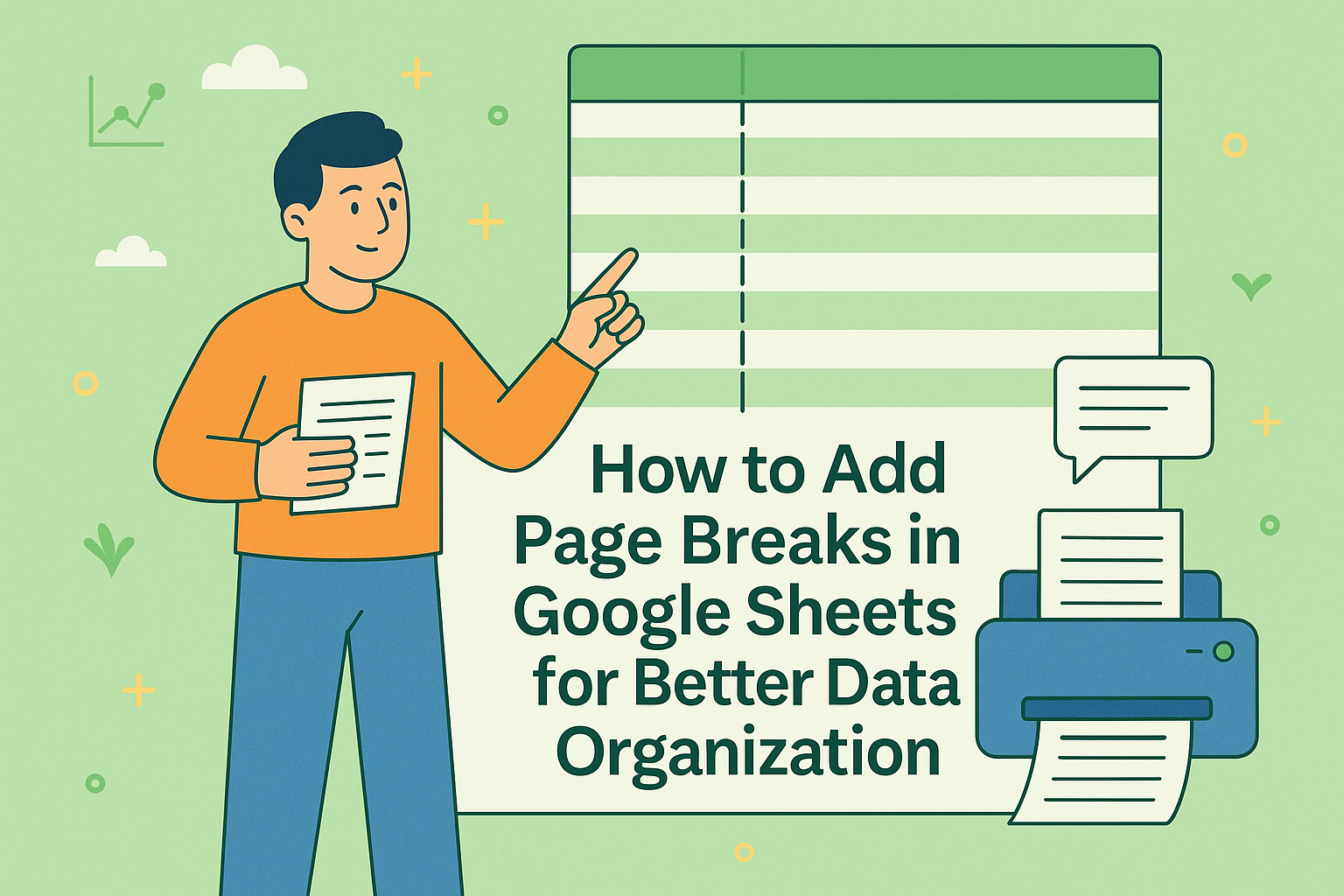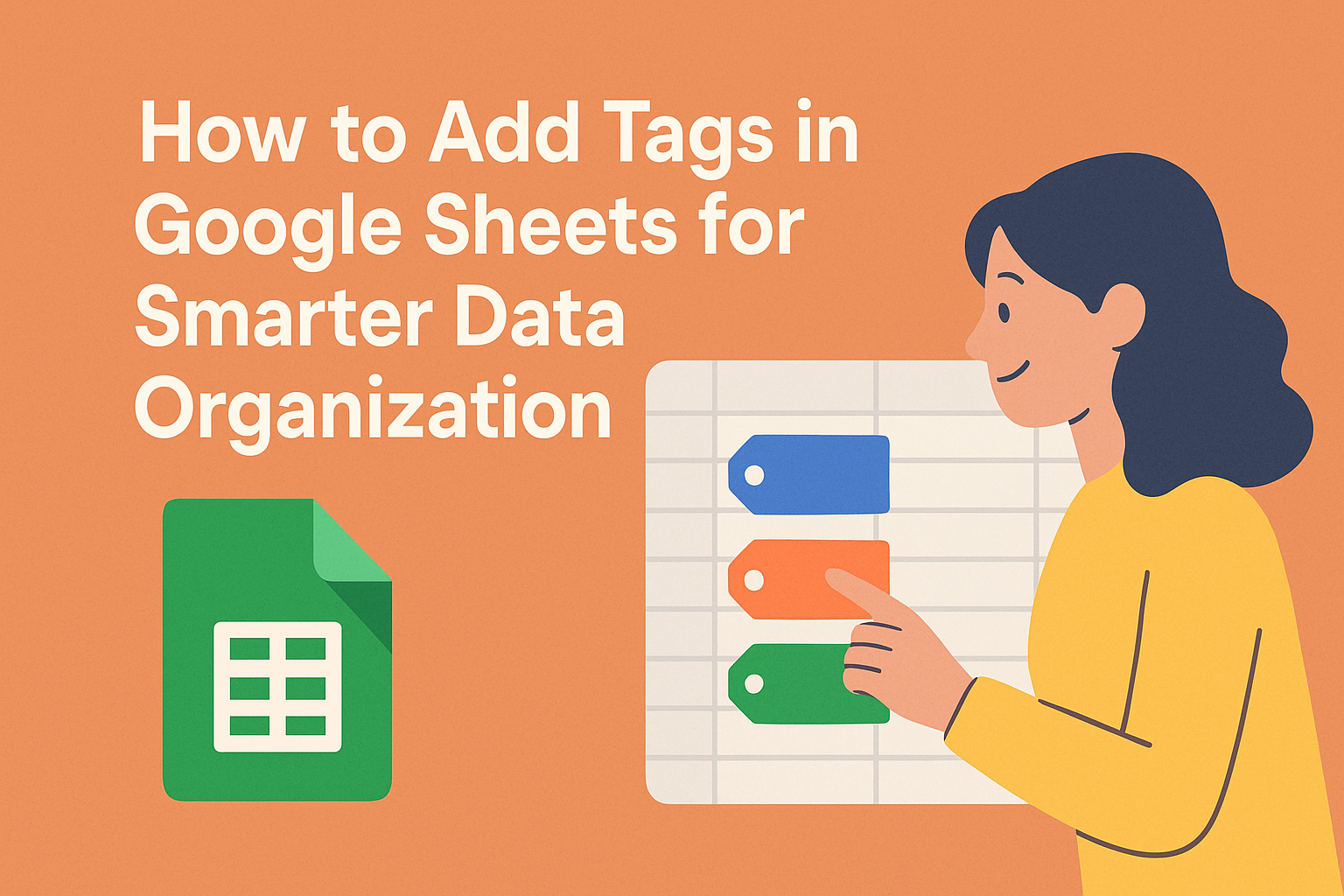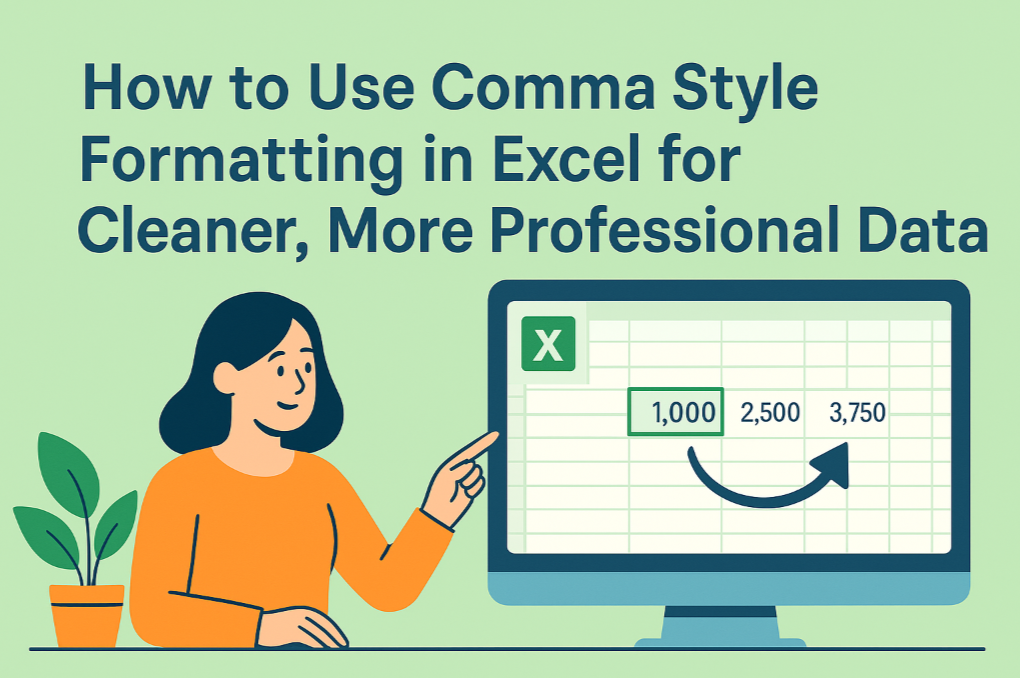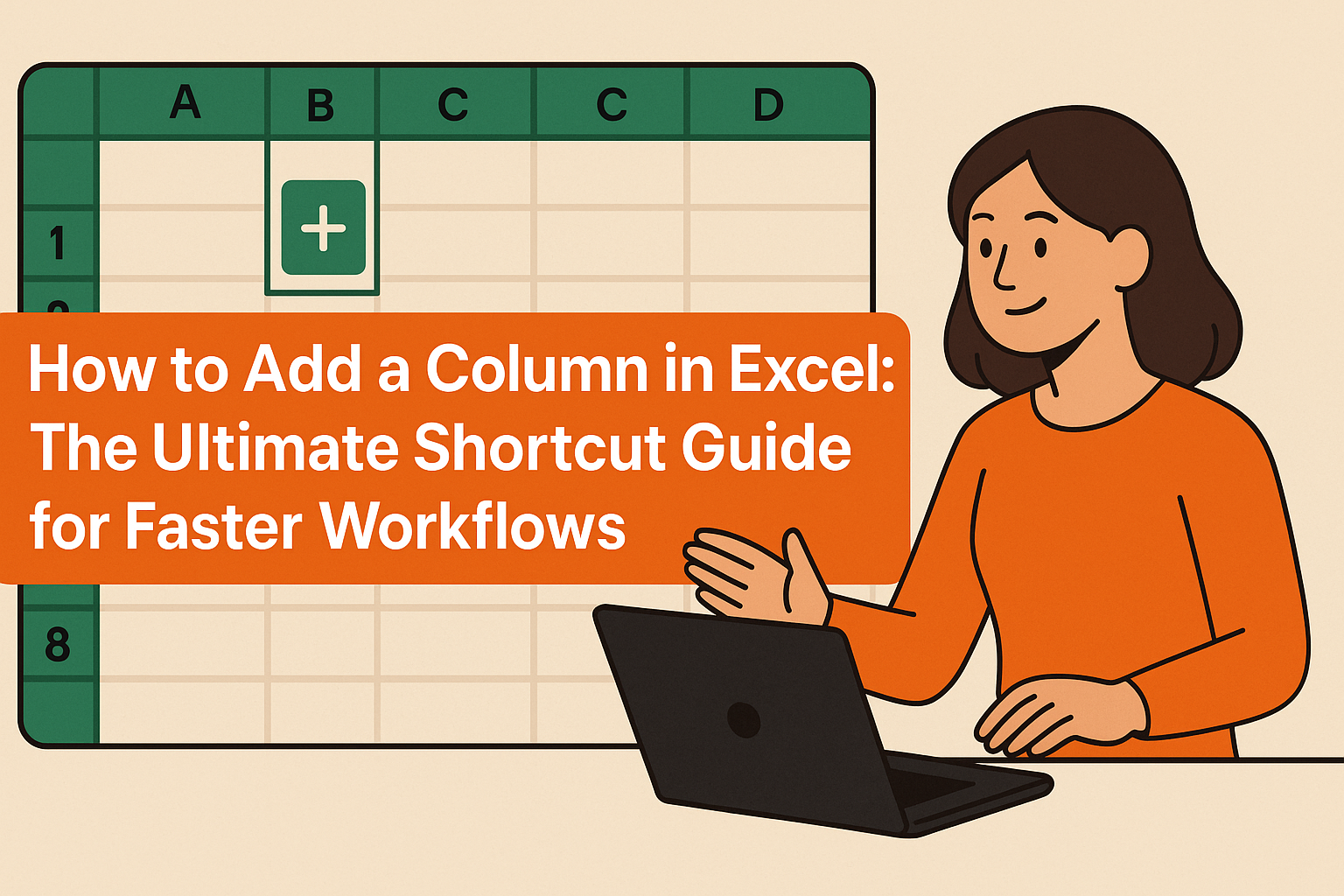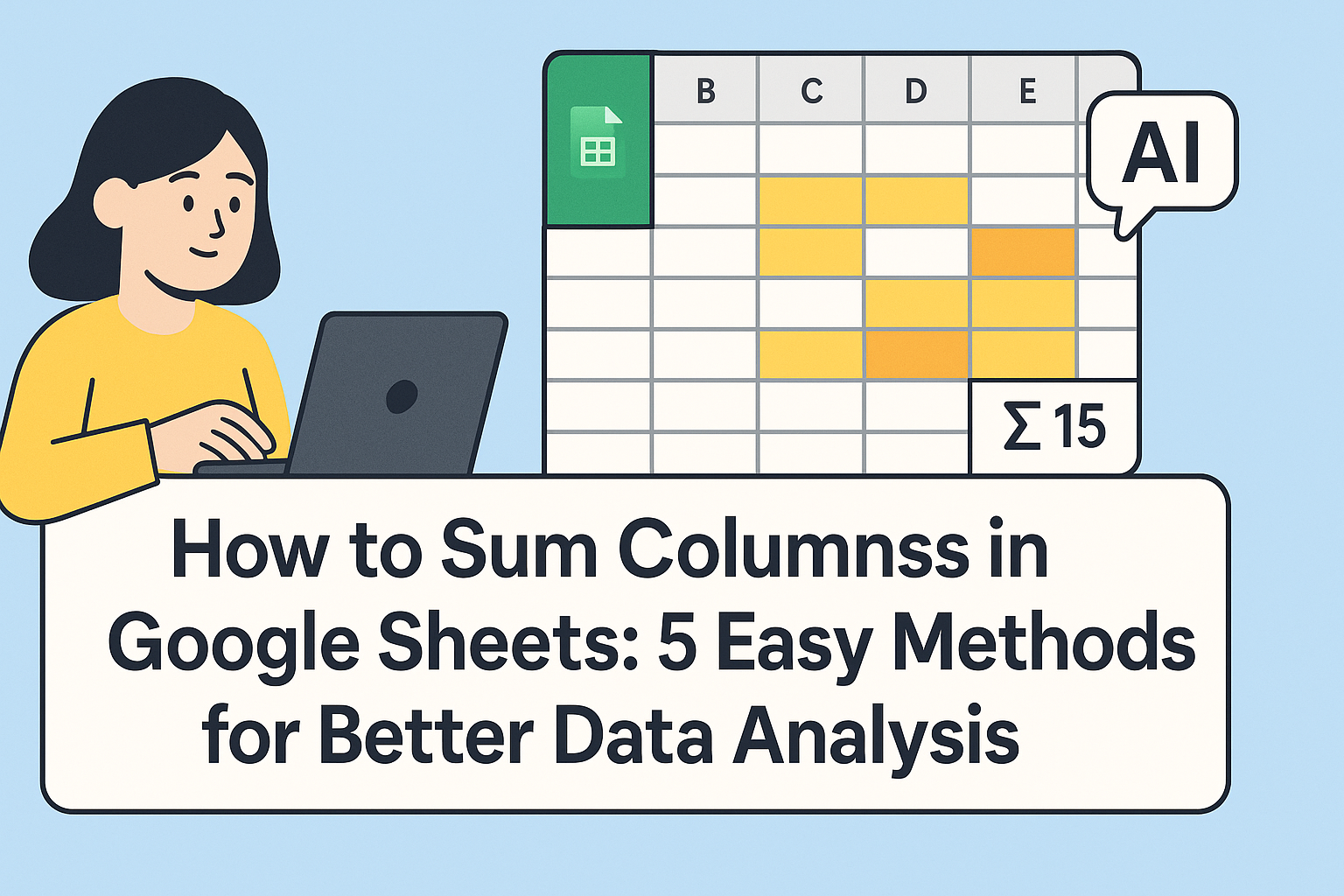En tant que Responsable de Croissance Utilisateur chez Excelmatic, j'ai vu d'innombrables professionnels lutter avec des présentations incohérentes. Le Slide Master de PowerPoint est l'arme secrète que vous sous-utilisez probablement - c'est le centre de contrôle pour créer des diapositives soignées et conformes à votre marque avec un effort minimal.
Pourquoi le Slide Master est essentiel pour les professionnels
Avant de passer au mode d'emploi, comprenons pourquoi le Slide Master change la donne :
- Gain de temps : Effectuez des modifications universelles une fois au lieu de modifier chaque diapositive individuellement
- Cohérence de marque : Maintenez des polices, couleurs et mises en page uniformes dans toute votre présentation
- Professionnalisme : Éliminez les incohérences de formatage qui donnent un aspect amateur
Guide étape par étape : Accéder au Slide Master dans PowerPoint
Voici comment accéder à cette fonctionnalité puissante :
- Ouvrez votre présentation PowerPoint
- Allez dans l'onglet Affichage du Ruban
- Dans le groupe Masques, cliquez sur Masque des diapositives
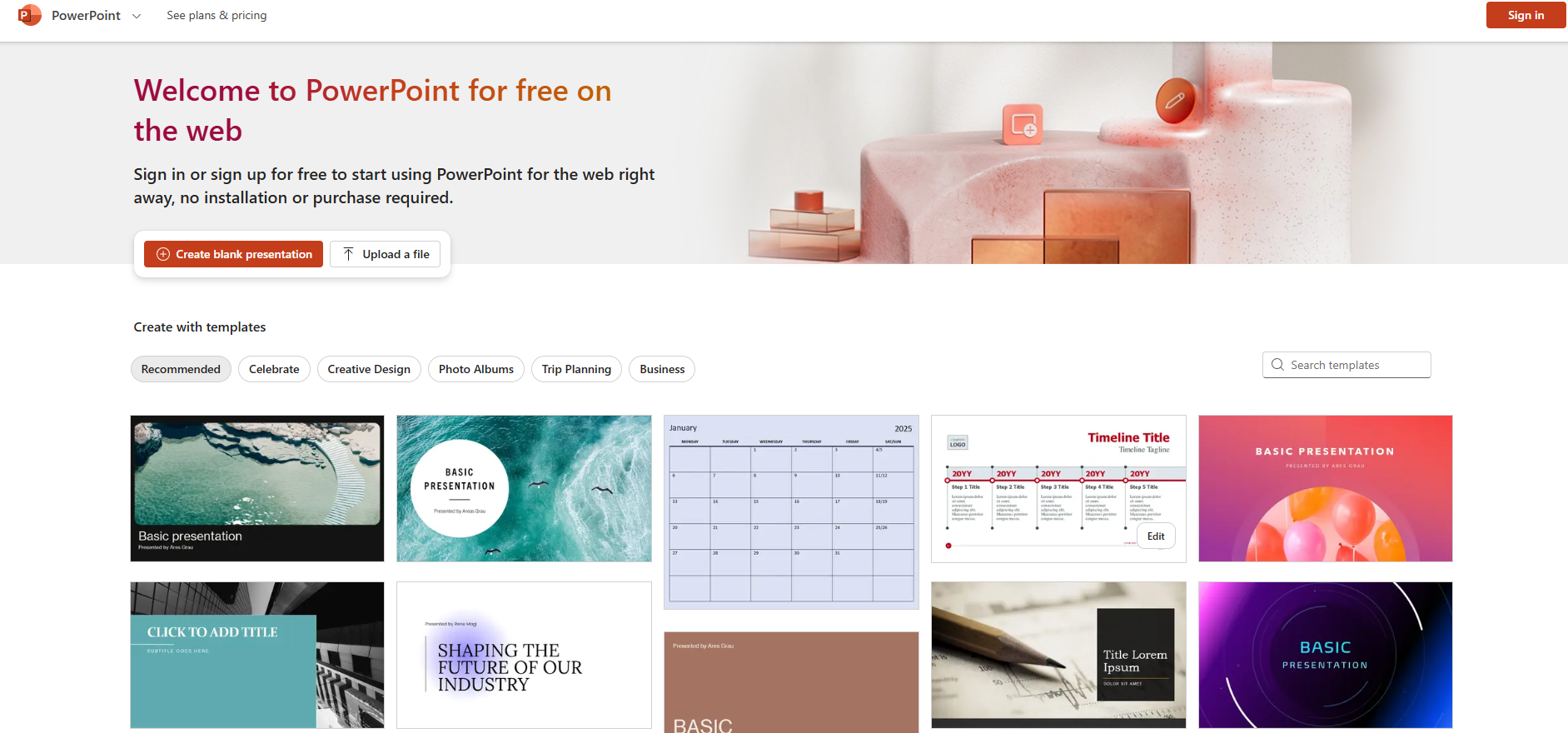
Naviguer dans l'interface Slide Master
Une fois en mode Slide Master, vous verrez :
- Masque principal (miniature du haut) : Contrôle les styles globaux affectant toutes les diapositives
- Masques de mise en page (sous le masque principal) : Modèles personnalisables pour des types de diapositives spécifiques
Cette structure hiérarchique permet de définir des styles généraux tout en autorisant des personnalisations par mise en page - idéal pour maintenir la cohérence tout en s'adaptant à différents types de contenu.
Personnaliser son Slide Master comme un pro
1. Définir les styles globaux
- Polices : Établissez la hiérarchie typographique de votre présentation
- Jeu de couleurs : Alignez-vous avec les couleurs de votre marque ou le thème de la présentation
- Arrière-plans : Choisissez entre couleurs unies, dégradés ou motifs subtils
2. Travailler avec les mises en page
Chaque mise en page peut être adaptée :
- Redimensionnez et repositionnez les espaces réservés
- Ajoutez des espaces réservés pour le logo afin d'assurer la cohérence de marque
- Créez des mises en page personnalisées pour des besoins spécifiques
Techniques avancées du Slide Master
- Créer plusieurs masques : Différentes sections peuvent avoir des designs distincts
- Préserver les mises en page personnalisées : Faites un clic droit sur une mise en page et sélectionnez "Conserver"
- Définir les styles de texte par défaut : Garantissez la cohérence des puces et du corps de texte